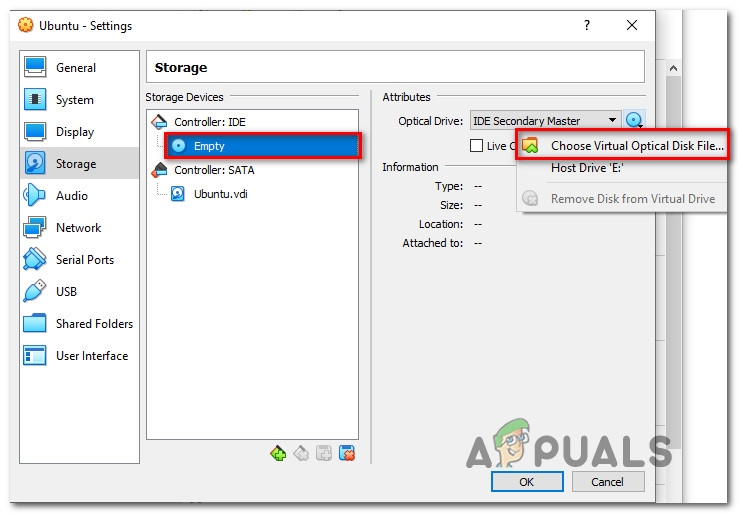何人かのユーザーが 「致命的:起動可能なメディアが見つかりません!システム停止。 ‘Virtualboxで新しい仮想マシンを起動しようとしたとき。この問題はWindowsに限ったことではなく、LinuxやMacコンピューターでも発生します。

致命的:起動可能なメディアが見つかりません!システム停止。
「致命的:起動可能なメディアが見つかりません!」の原因は何ですか。システム停止。'エラー?
この特定の問題を調査するために、さまざまなユーザーレポートと、問題を解決するためにユーザー自身が従った修復戦略を調べました。収集した内容に基づくと、この問題は、仮想マシンがユーザーがマウントしようとしているオペレーティングシステムの.isoイメージを指していない場合に最も一般的に発生します。
この問題が発生する主な理由は2つあります。
- VirtualBoxイメージがOSを指していない –仮想マシンをOSで起動するには、最初にISOまたは物理CDをマウントしてオペレーティングシステムをインストールする必要があります。 OSの起動可能なバージョン 。この場合、仮想イメージ設定にアクセスし、起動可能なISOファイル(または起動可能なCD / DVD)をロードすることで、問題を解決できます。
- ストレージデバイスコントローラーはSATAで構成されています –何らかの理由で、SATAは、最初のコントローラーとして使用されている場合にのみ正しく機能します(ストレージデバイスコントローラーとして使用されている場合)。それが不可能な場合は、エラーメッセージを回避するために、IDEコントローラーにイメージをマウントする必要があります。
現在、この特定のエラーメッセージの解決に苦労している場合は、問題を解決することがほぼ確実な1つの方法があります。この問題の解決に苦労した影響を受けたユーザーの大多数は、以下の手順を実行した後に解決できると報告しました。
「致命的:起動可能なメディアが見つかりません!システム停止」エラー
したがって、「致命的:起動可能なメディアが見つかりません!システム停止。'エラーの場合、仮想マシンが次のように構成されていることを確認する必要があります ブート 実際のOSファイル(ISOファイルまたは起動可能なOSがインストールされた物理光学ドライブ)から。
また、この特定のエラーメッセージが表示される可能性を最小限に抑えるには、ストレージコントローラーとしてIDEを使用していることを確認する必要があります。
これは、修正に関するクイックガイドです。 「致命的:起動可能なメディアが見つかりません!システム停止。' エラー:
- Oracle VM VirtualBoxManagerを開きます。
- 問題が発生している仮想イメージを右クリックして、 設定 。

仮想イメージの設定メニューへのアクセス
- 内部 設定 メニューから、 ストレージ 左側のメニューからのエントリ。
- 次に、をクリックします 空の のサブアイテム コントローラー:IDE 。次に、に移動します 属性 タブをクリックしてCDアイコンをクリックし、をクリックします 光ディスクファイルを選択…
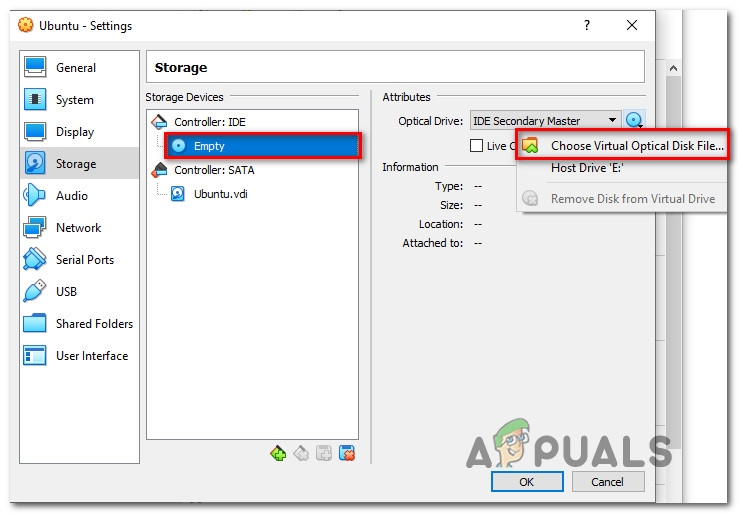
正しいISOファイルのマウント
注意: ライブCD / DVDを使用している場合は、次のことを確認する必要があることに注意してください。 ライブCD / DVD 下のボックス 属性 を設定します 光学式ドライブ に IDEプライマリマスター 。
- 開いたばかりのブラウジングメニューを使用してISOファイルの場所に移動し、それを選択してクリックします 開いた それをマウントします。
- クリック OK 変更を保存してから、仮想マシンを起動します。あなたはもう得ていないはずです 「致命的:起動可能なメディアが見つかりません!システム停止。 エラー。